iPAQ 112 で Bluetooth経由でActive Syncを行うための初期設定メモ
iPAQ側の作業
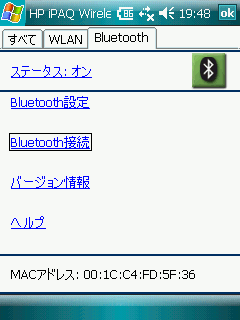
設定 > 接続 > HP iPAQ Wireless を開く
Bluetoothタブを開く
Bluetooth設定を実行
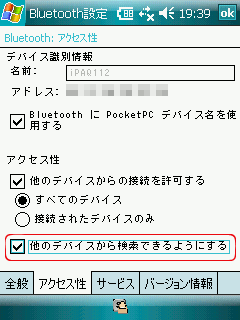
アクセス性タブを開く
「他のデバイスから検索できるようにする」にチェックを入れて、OK
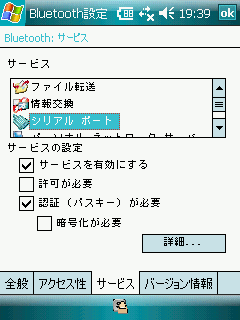
サービス タブを開いて、念のために「シリアルポート」のサービス設定がこのようになっていることを確認
PC(WindowsXP)側の作業
コントロールパネル > Bluetooth を開く
デバイス タブの「追加」ボタンを押して、iPAQ 112を検索する
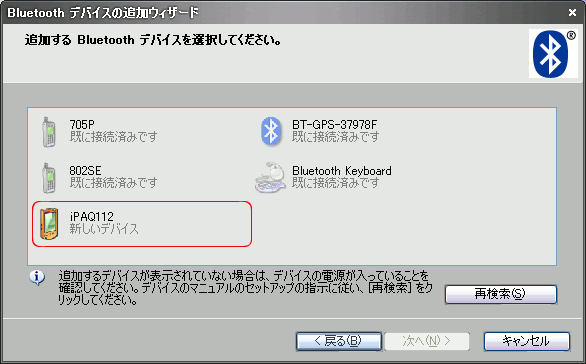
新しいデバイスとしてiPAQ112が発見されるので、選択して次へ
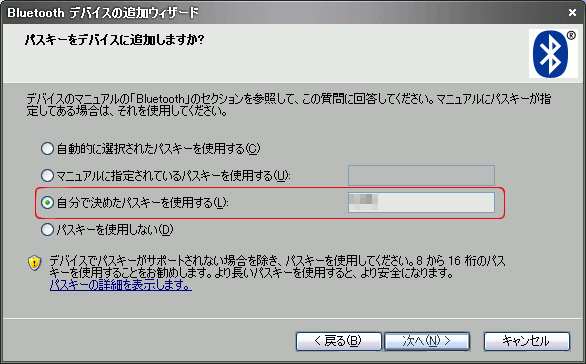
自分で決めたパスワードを使用するを選択して、適当なパスワードを入力して次へ
iPAQ側の作業
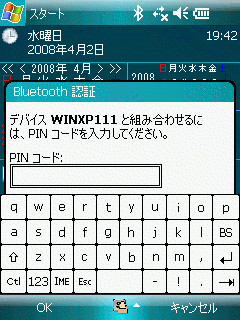
iPAQ側にパスワード入力画面が現れる。
タイムアウトが数秒間なので、この間にWindowsXP側で設定したパスワードを入力する
PC(WindowsXP)側の作業
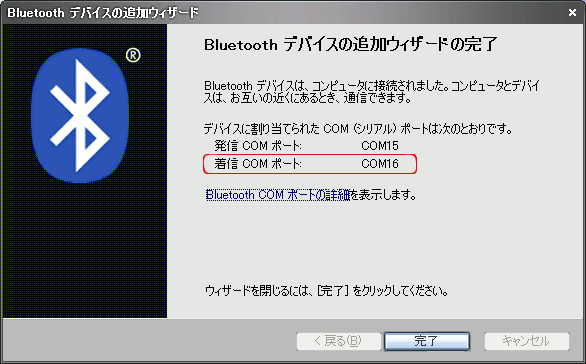
デバイスのペアリングが終了すると、このような画面になる。
着信COMポート番号(ここではCOM16となっている)を覚えておく (後ほど、このポートをActiveSyncで設定する必要性がある)
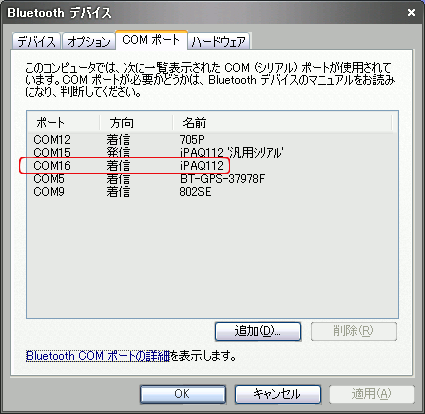
念のために、BluetoothデバイスのCOMポート タブで、着信COMポート番号が同じかどうか再確認
ActiveSyncダイアログを開き、 ファイル > 接続の設定 を開く
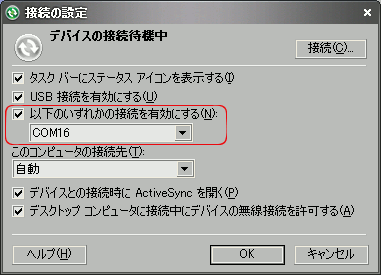
「以下のいずれかの接続を有効にする」にチェックを入れ、着信COMポートのポート番号を指定する (ここではCOM16)
iPAQ側の作業
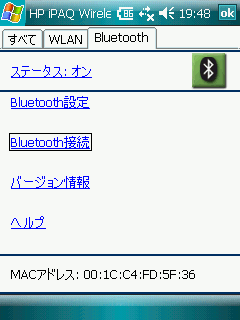
設定 > 接続 > HP iPAQ Wireless を開く
Bluetoothタブを開く
Bluetooth接続を実行
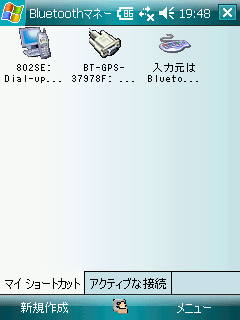
新規作成ボタンを押す
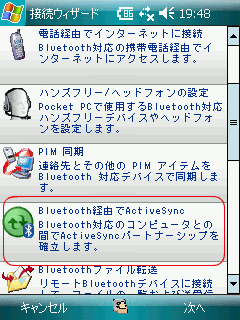
接続ウィザードで、Bluetooth経由でActiveSyncを選択して実行
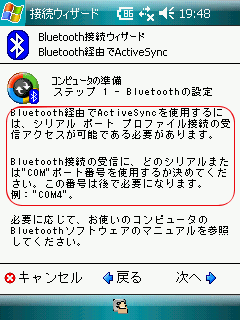
次へを押す
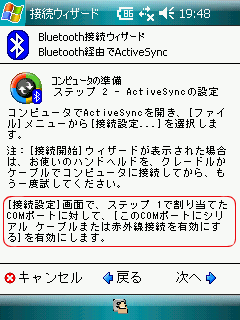
次へを押す
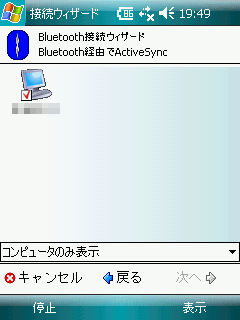
先ほどペアリングしたPCが発見されるので、選択して次へ
ここで「接続ダイアログ」が一瞬表示される。
「指定されたサービスが実行されていません」などというエラーが出た場合は、PC(Windows XP側)のActiveSyncを開き、接続設定ダイアログで、「以下のいずれかの接続を有効にする」のチェックを一旦クリアしてOK(ダイアログを閉じる)。再び接続設定ダイアログで「以下のいずれかの接続を有効にする」にチェックを入れて、COMポート番号を正しく設定してOK。
特に、Bluetoothのペアリングが一旦切れた後に、この状況に陥ることがある。
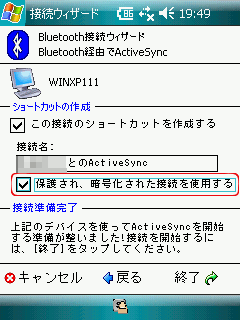
「保護され、暗号化された接続を使用する」にチェックを入れて、次へ
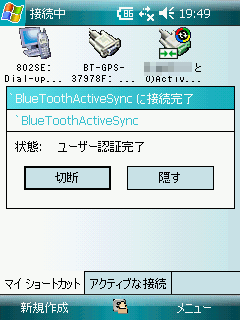
ActiveSyncの接続ダイアログが表示され、PC(WindowsXP)と接続される
PC(WindowsXP)側の作業
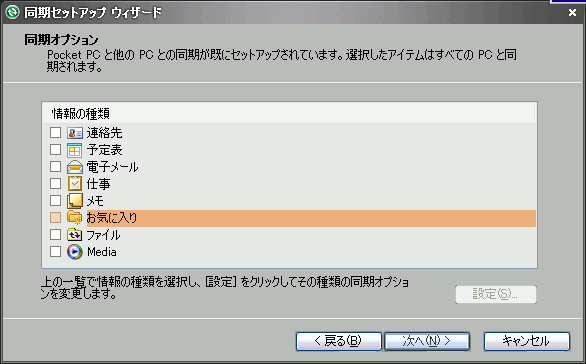
同期セットアップダイアログが表示されるので、必要ないなら同期オプションは全てOFFで問題ない
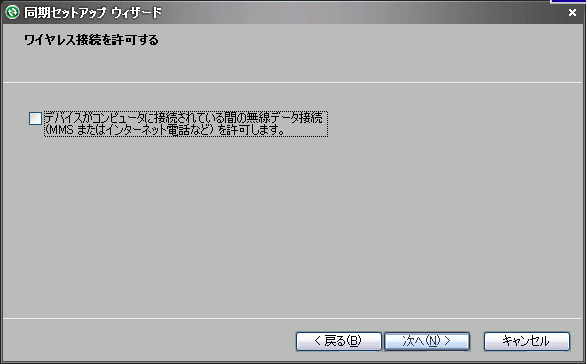
ここも、OFFで特に問題は発生しない
iPAQ側の作業
ActiveSyncを切断するには、iPAQ側で
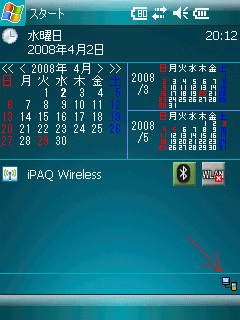
Today画面の右下の、リンクアイコンをクリックして切断 (ダイアログが表示される)